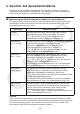User Manual
Table Of Contents
- Inhalt
- Einführung – Bitte dieses Kapitel zuerst durchlesen
- Kapitel 1 Grundlegende Operation
- Kapitel 2 Manuelle Berechnungen
- 1. Grundrechenarten
- 2. Spezielle Taschenrechnerfunktionen
- 3. Festlegung des Winkelmodus und des Anzeigeformats (SET UP)
- 4. Funktionsberechnungen
- 5. Numerische Berechnungen
- 6. Rechnen mit komplexen Zahlen
- 7. Rechnen mit (ganzen) Binär-, Oktal-, Dezimal- und Hexadezimalzahlen
- 8. Matrizenrechnung
- 9. Vektorrechnung
- 10. Umrechnen von Maßeinheiten
- Kapitel 3 Listenoperationen
- Kapitel 4 Lösung von Gleichungen
- Kapitel 5 Grafische Darstellungen
- 1. Graphenbeispiele
- 2. Voreinstellungen verschiedenster Art für eine optimale Graphenanzeige
- 3. Zeichnen eines Graphen
- 4. Speichern und Aufrufen von Inhalten des Graphenbildschirms
- 5. Zeichnen von zwei Graphen im gleichen Display
- 6. Manuelle grafische Darstellung
- 7. Verwendung von Wertetabellen
- 8. Ändern eines Graphen
- 9. Dynamischer Graph (Graphanimation einer Kurvenschar)
- 10. Grafische Darstellung von Rekursionsformeln
- 11. Grafische Darstellung eines Kegelschnitts
- 12. Zeichnen von Punkten, Linien und Text im Graphenbildschirm (Sketch)
- 13. Funktionsanalyse (Kurvendiskussion)
- Kapitel 6 Statistische Grafiken und Berechnungen
- 1. Vor dem Ausführen statistischer Berechnungen
- 2. Berechnungen und grafische Darstellungen mit einer eindimensionalen Stichprobe
- 3. Berechnungen und grafische Darstellungen mit einer zweidimensionalen Stichprobe (Ausgleichungsrechnung)
- 4. Ausführung statistischer Berechnungen und Ermittlung von Wahrscheinlichkeiten
- 5. Tests
- 6. Konfidenzintervall
- 7. Wahrscheinlichkeitsverteilungen
- 8. Ein- und Ausgabebedingungen für statistische Testverfahren, Konfidenzintervalle und Wahrscheinlichkeitsverteilungen
- 9. Statistikformeln
- Kapitel 7 Finanzmathematik
- 1. Vor dem Ausführen finanzmathematischer Berechnungen
- 2. Einfache Kapitalverzinsung
- 3. Kapitalverzinsung mit Zinseszins
- 4. Cashflow-Berechnungen (Investitionsrechnung)
- 5. Tilgungsberechnungen (Amortisation)
- 6. Zinssatz-Umrechnung
- 7. Herstellungskosten, Verkaufspreis, Gewinnspanne
- 8. Tages/Datums-Berechnungen
- 9. Abschreibung
- 10. Anleihenberechnungen
- 11. Finanzmathematik unter Verwendung von Funktionen
- Kapitel 8 Programmierung
- 1. Grundlegende Programmierschritte
- 2. Program-Menü-Funktionstasten
- 3. Editieren von Programminhalten
- 4. Programmverwaltung
- 5. Befehlsreferenz
- 6. Verwendung von Rechnerbefehlen in Programmen
- 7. Program-Menü-Befehlsliste
- 8. CASIO-Rechner für wissenschaftliche Funktionswertberechnungen Spezielle Befehle <=> Textkonvertierungstabelle
- 9. Programmbibliothek
- Kapitel 9 Tabellenkalkulation
- 1. Grundlagen der Tabellenkalkulation und das Funktionsmenü
- 2. Grundlegende Operationen in der Tabellenkalkulation
- 3. Verwenden spezieller Befehle des Spreadsheet -Menüs
- 4. Bedingte Formatierung
- 5. Zeichnen von statistischen Graphen sowie Durchführen von statistischen Berechnungen und Regressionsanalysen
- 6. Speicher des Spreadsheet -Menüs
- Kapitel 10 eActivity
- Kapitel 11 Speicherverwalter
- Kapitel 12 Systemverwalter
- Kapitel 13 Datentransfer
- Kapitel 14 Geometrie
- Kapitel 15 Picture Plot
- Kapitel 16 3D Graph-Funktion
- Kapitel 17 Python (nur fx-CG50, fx-CG50 AU)
- Anhang
- Prüfungsmodi
- E-CON4 Application (English)
- 1. E-CON4 Mode Overview
- 2. Sampling Screen
- 3. Auto Sensor Detection (CLAB Only)
- 4. Selecting a Sensor
- 5. Configuring the Sampling Setup
- 6. Performing Auto Sensor Calibration and Zero Adjustment
- 7. Using a Custom Probe
- 8. Using Setup Memory
- 9. Starting a Sampling Operation
- 10. Using Sample Data Memory
- 11. Using the Graph Analysis Tools to Graph Data
- 12. Graph Analysis Tool Graph Screen Operations
- 13. Calling E-CON4 Functions from an eActivity

9-32
Beim Erstellen eines Kreis- oder Balkendiagramms unterscheiden sich lediglich die „Color
Link“-Einstellungen (Farbe übertragen) (Seite 6-3) von den Einstellungen im Statistics - und
Spreadsheet -Menü.
Grafiktyp
„Color
Link“-
Auswahl
Auswirkung:
Kreis Category Die Textfarbe der Zellen, die in der „Category“-Einstellung in der
„StatGraph“-Anzeige für die jeweiligen Zellenbereiche festgelegt
ist, wird auch in der Grafik verwendet.
Data Die Textfarbe der Zellen, die in der „Data“-Einstellung in der
„StatGraph“-Anzeige für die jeweiligen Zellenbereiche festgelegt
ist, wird auch in der Grafik verwendet.
Off Die Textfarbe der Daten, die zur Erstellung der Grafik verwendet
werden, wird ignoriert.
Balken Category Gleiche wie beim Kreisdiagramm (s. o.).
Data Die Textfarben der Zellen, die in den „Data1“-, „Data2“- und
„Data3“-Einstellungen in der „StatGraph“-Anzeige für die
jeweiligen Zellenbereiche festgelegt ist, werden auch in der Grafik
verwendet.
Off Gleiche wie beim Kreisdiagramm (s. o.).
• Wenn „Pie“ als Graph Type ausgewählt ist, ist die „Pie Area“-Einstellung immer „Link“, wenn
bei „Color Link“ die Option „Off“ nicht ausgewählt ist.
• Wenn „Bar“ als Graph Type ausgewählt ist, sind die Einstellungen „Data1 Area“, „Data1
Border“, „Data2 Area“, „Data2 Border“, „Data3 Area“ und „Data3 Border “ immer „Link“,
wenn bei „Color Link“ die Option „Off“ nicht ausgewählt ist.
u Grafikbeispiele bei Verwendung von Color Link
Beispiel Einfügen der unten aufgeführten Daten in eine Tabellenkalkulation
und Zeichnen eines Kreisdiagramms mit der Color Link-Einstellung
„Category“
1. Fügen Sie die nebenstehenden Daten mit der Textfarbe der Zellen von A1 bis A5 wie
angezeigt ein.
• Informationen zum Festlegen der Textfarbe finden Sie im Abschnitt „Festlegen der
Zellenformatierung“ (Seite 9-13).
2. Wählen Sie den Zellenbereich A1:B5 aus.
• Informationen zum Auswählen von Zellen finden Sie im Abschnitt „Wählen eines
Bereichs von Zellen“ (Seite 9-7).